لسنوات ، رفض Audible إضافة التوافق على مكبرات صوت Sonos ، مما يجعل من الصعب على المستخدمين تشغيل Audible على Sonos لبث كتبهم الصوتية المفضلة بجودة صوت أفضل. لحسن الحظ ، تمت إضافة هذه الميزة أخيرًا ، مما يعني أنك متاح الآن لاستخدام Audible مباشرة على Sonos لتشغيل الكتب الصوتية.
إذا كنت مستخدمًا جديدًا لـ Audible أو قمت بشراء مكبر صوت Sonos جديد ، فلا يزال بإمكانك البحث عن الطريقة الدقيقة لتشغيل Audible على Sonos. اليوم ، سيساعدك هذا الدليل النهائي على فهم العديد من الطرق الاختيارية بسرعة للاستمتاع بالكتب المسموعة من خلال مكبرات الصوت Sonos. الآن ، تحقق من الدليل واختر أنسب طريقة للاستمتاع بـ Audible بجودة أكثر إمتاعًا!
1. كيفية إضافة مسموع إلى Sonos
عندما يقوم تطبيق Audible بإطلاق ترخيص Sonos ، يصبح من الممكن للمستخدمين إضافة Audible مباشرةً إلى Sonos وبث المحتوى من مكتبة Audible بدون عمليات إضافية. وبالتالي ، يجب أن تكون إضافة Audible إلى Sonos هي الخطوة الأولى إذا كنت ترغب في تشغيل Audible على مكبرات الصوت. سأعرض لكم هنا دليلاً موجزًا حول كيفية معالجتها.
ماذا تحتاج
● مكبر صوت Sonos مع توصيل الشبكة ؛
● تثبيت تطبيق Sonos على سطح مكتب iOS أو Android أو Windows أو Mac ؛
● حساب Audible الخاص بك.
قم بتشغيل Audible مباشرة من تطبيق Sonos
عندما يتم إعداد العناصر المذكورة أعلاه ، يمكنك إضافة Audible إلى Sonos لتشغيل الكتب الصوتية مباشرةً من تطبيق Sonos. سيتم تقسيم البرنامج التعليمي التالي بناءً على أجهزة مختلفة.
على أجهزة iOS / Android
الخطوة 1. أولاً ، قم بتثبيت تطبيق Sonos على جهاز iOS أو Android. ثم أطلقه.
الخطوة 2. الآن ، انتقل إلى "الإعدادات"> "إضافة خدمة".
الخطوة 3. من القائمة ، حدد "مسموع" وأرسل رمز "إضافة إلى Sonos".
الخطوة 4. بعد ذلك ، استمر في اتباع الإرشادات التي تظهر على الشاشة لإضافة Audible إلى Sonos للاستمتاع بتدفق الكتاب الصوتي من تطبيق Sonos مباشرةً.
الخطوة 5. عند إضافة Audible ، ما عليك سوى الانتقال إلى مكتبة Audible داخل تطبيق Sonos وتحديد الكتاب الصوتي الذي تريده. ثم قم بتشغيله من خلال مكبر صوت Sonos لأنه متصل بجهازك المحمول.
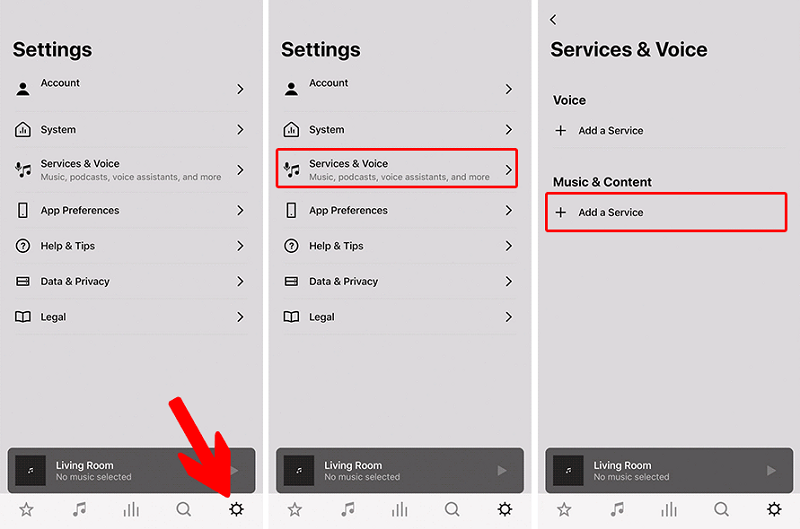
على أجهزة Windows / Mac
الخطوة 1. قم بتشغيل برنامج Sonos لسطح المكتب بعد تثبيته على سطح مكتب Windows أو Mac.
الخطوة 2. انتقل إلى "تحديد مصدر الموسيقى" واختر "إضافة خدمات الموسيقى".
الخطوة 3. الآن ، حدد Audible من القائمة ، واتبع التعليمات لإكمال إضافته إلى Sonos لتحقيق تشغيل الكتب الصوتية على مكبر صوت Sonos.
الخطوة 4. بعد ذلك ، ما عليك سوى توصيل مكبر صوت Sonos بالجهاز ، وستكون متاحًا لبث كتاب Audible الذي يعجبك مباشرةً من تطبيق Sonos. وسيتم تشغيله على مكبر صوت Sonos المتصل مباشرة.
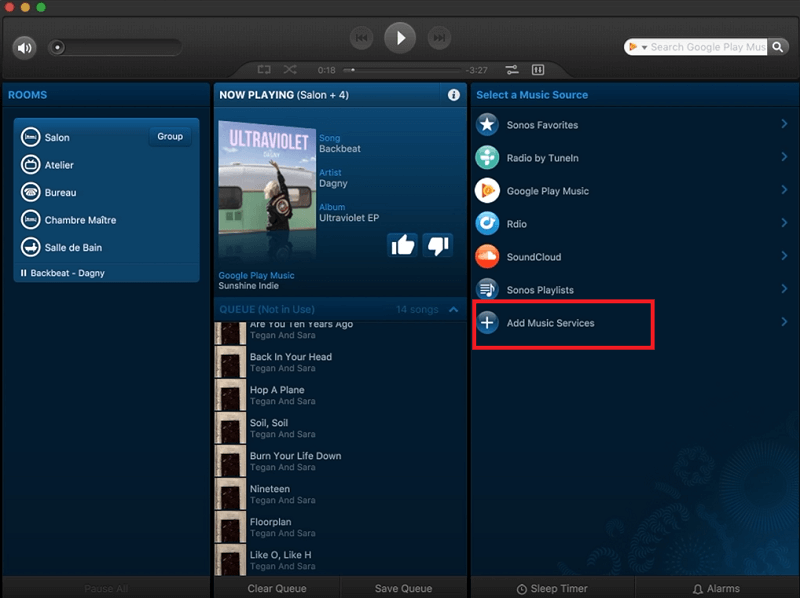
2. كيفية تشغيل Audible على Sonos باستخدام تطبيق Audible
بدلاً من إضافة Audible في Sonos ، أنت متاح أيضًا لتعيين مكبر صوت Sonos كجهاز مدعوم لتشغيل الكتب الصوتية من تطبيق Audible. الآن ، سيوضح لك الدليل المختصر المقدم هنا طريقة توصيل Audible بجهاز iOS / Android لتشغيل Audible مباشرة على Sonos.
قم بتوصيل Audible بـ Sonos على نظام Android
الخطوة 1. قم بتوصيل مكبر صوت Sonos وجهاز Android الخاص بك بشبكة Wi-Fi نفسها.
الخطوة 2. بعد ذلك ، قم بتشغيل تطبيق Audible وحدد كتابًا مسموعًا لبدء دفقه.
الخطوة 3. عند بدء التشغيل ، ستظهر رسالة منبثقة تعرض "أجهزة Sonos متوفرة". ما عليك سوى تحديد "الاتصال بجهاز" من الأسفل.
الخطوة 4. من قائمة الأجهزة المكتشفة ، حدد مكبر صوت Sonos الخاص بك وقم بالاتصال به ، ثم يمكن تشغيل كتاب Audible على الجهاز مباشرة.
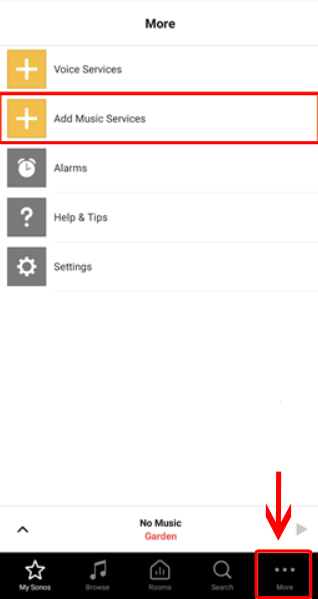
قم بتوصيل Audible بـ Sonos على iPhone
الخطوة 1. على جهاز iOS الخاص بك ، قم بتشغيل تطبيق Audible.
الخطوة 2. قم بتشغيل مكبر صوت Sonos الخاص بك وقم بتوصيله بشبكة Wi-Fi كجهاز iOS الخاص بك.
الخطوة 3. الآن ، حدد عنوان مسموع في التطبيق للعب. عندما تظهر الرسالة "استمع على أجهزة Airplay و Bluetooth و Sonos" ، اضغط على "Connect to a device" أسفل تطبيق Audible.
الخطوة 4. بعد ذلك ، حدد مكبر صوت Sonos للاتصال به من قائمة الأجهزة المكتشفة ، ثم إرسال "أوافق" عندما يطلب تطبيق Audible موافقتك على تشغيل الكتاب الصوتي على Sonos ، ويمكن تشغيل كتاب Audible على Sonos مباشرةً على جهاز iOS الخاص بك.
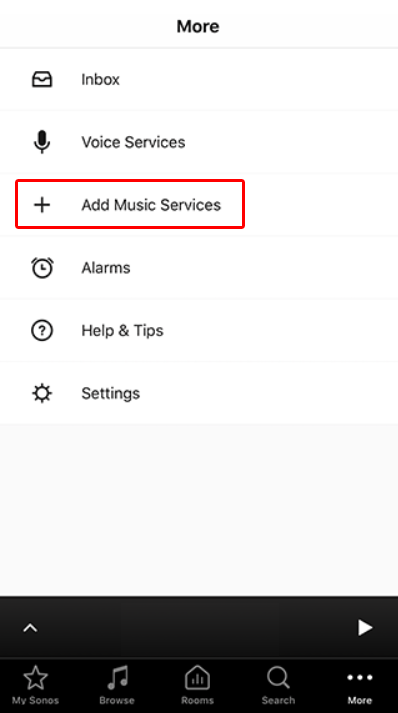
3. كيف تستمع إلى مسموع على Sonos بلا حدود
على الرغم من أن التوافق الإضافي لـ Audible for Sonos يجعل تدفق الكتب الصوتية المسموعة أمرًا ملائمًا لمستخدمي Sonos ، فقد تستمر بعض أخطاء التشغيل. على سبيل المثال ، عندما لا تدعم حالة الشبكة توفير تجربة تشغيل كتاب صوتي سلس ، أو عندما لا يعمل تطبيق Audible أو تطبيق Sonos فجأة. وبالتالي ، قد ترغب في تنزيل كتب Audible للتدفق على مكبرات صوت Sonos دون أي قيود. للقيام بذلك ، فإن محول TuneFab Audible هو ما تحتاجه تمامًا.
محول TuneFab المسموع يُمكّن الأداء السلس والقوي لتنزيل الكتب المسموعة على MP3 وغيرها من التنسيقات السائدة مثل WAV و FLAC و M4A دون متاعب. إنه يضمن أبسط عملية مع تصميم واجهة سهل الاستخدام.
لكل مستخدم ، من السهل البدء بمحول TuneFab Audible ، وسيتم إهدار وقت أقل في معالجة تنزيل كتب Audible أو تحويلها. الأهم من ذلك ، بعد تنزيل الكتب الصوتية مرة واحدة ، يمكن حفظها بلا اتصال إلى الأبد وبثها على أي جهاز بالإضافة إلى مشغل الوسائط دون قيود!
أبرز ميزات محول TuneFab المسموع
● نزع تشفير DRM من كتب Audible AA / AAX المحمية ؛
● متاح لتقسيم الكتب الصوتية حسب الفصول أو المقاطع أو الوقت ؛
● الحفاظ على علامات ID3 والفصل ومعلومات البيانات الوصفية مع الكتب المسموعة المحولة ؛
● تسريعها إلى سرعة أسرع 60 مرة لتعزيز كفاءة تحويل Audible ؛
● يتم توفير جودة الموسيقى الأصلية.
الآن ، انتقل أيضًا إلى الدليل المختصر لفهم طريقة تنزيل كتب Audible في وضع عدم الاتصال للبث على Sonos دون قيود عبر محول TuneFab Audible.
الخطوة 1. قم بتشغيل محول TuneFab Audible. على الواجهة الرئيسية ، أنت متاح لاستيراد كتب Audible إلى البرنامج عن طريق الضغط على الأيقونة الكبيرة في المنتصف. يتم أيضًا دعم إسقاط الملفات هنا لتحميل الكتب الصوتية.
NOTE: لاستيراد كتب Audible إلى TuneFab Audible Converter ، يلزمك تنزيلها كملفات محلية AA / AAX من منصة Audible أولاً.
المادة ذات الصلة: كيفية تنزيل الكتب المسموعة على الهاتف [الدليل الكامل]
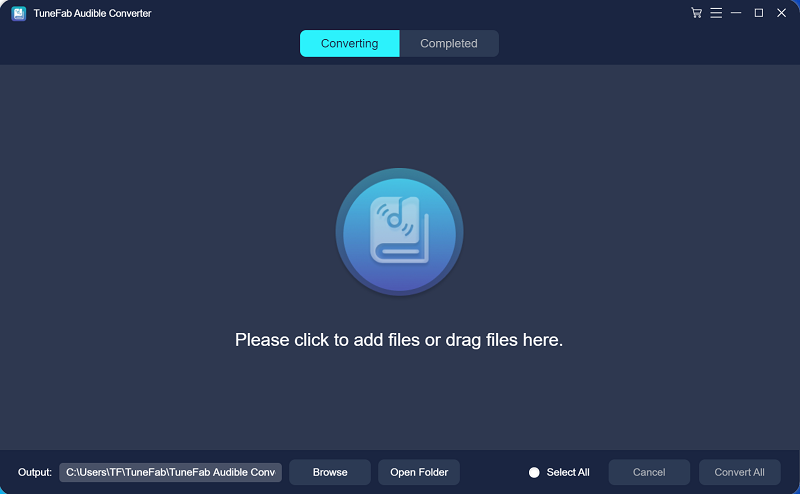
الخطوة 2. عند إضافة كتب Audible ، يمكنك تحديد تنسيق الإخراج. من خلال الانتقال إلى "القائمة"> "التفضيلات" ، تكون متاحًا لضبط معدل العينة بالإضافة إلى معدل البت لإخراج الكتب الصوتية. يتوفر هنا أيضًا إعداد وضع تقسيم لتقطيع الكتب الصوتية إلى مقاطع صوتية لحفظها في وضع عدم الاتصال.
NOTE: نظرًا لأن Audible يستخدم 32-128 كيلو بت في الثانية لتدفق الكتب الصوتية ، فمن المستحسن تخصيص معدل البت بحيث يكون نفس الرقم مثل المصدر.
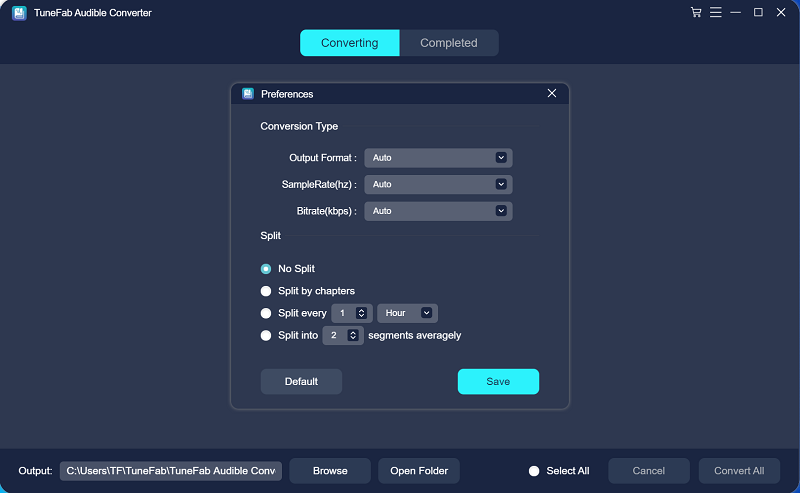
(اختياري) الخطوة 3. من خلال الضغط على رمز معلومات ID3 خلف العنوان ، فأنت متاح أيضًا لتعديل المحتوى بناءً على متطلباتك.
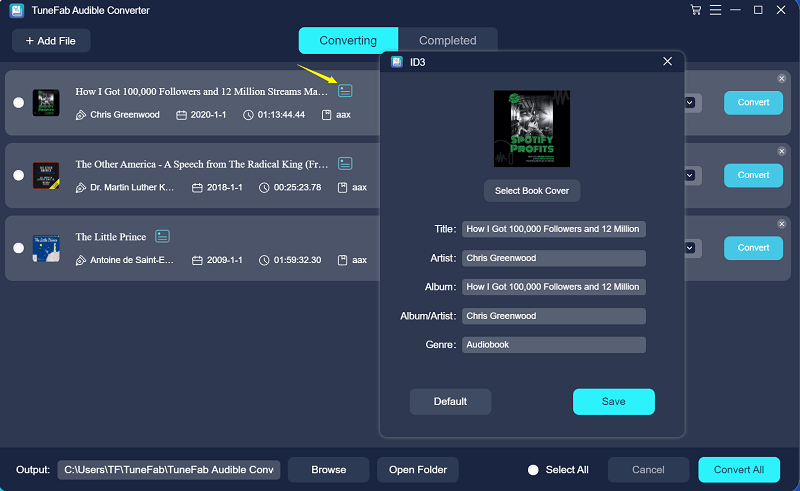
الخطوة 4. أخيرًا ، قم بمعالجة تحويل كتاب Audible ببساطة عن طريق الضغط على أيقونة "تحويل الكل" ، وستتم إضافة الكتب الصوتية لتحويل الدُفعات بسرعة أكبر 60 مرة في وقت واحد. عندما يتم تنزيل كتب Audible في وضع عدم الاتصال ، يمكنك تحميلها مباشرةً على تطبيق Sonos للبث حتى بدون اتصال بالشبكة.
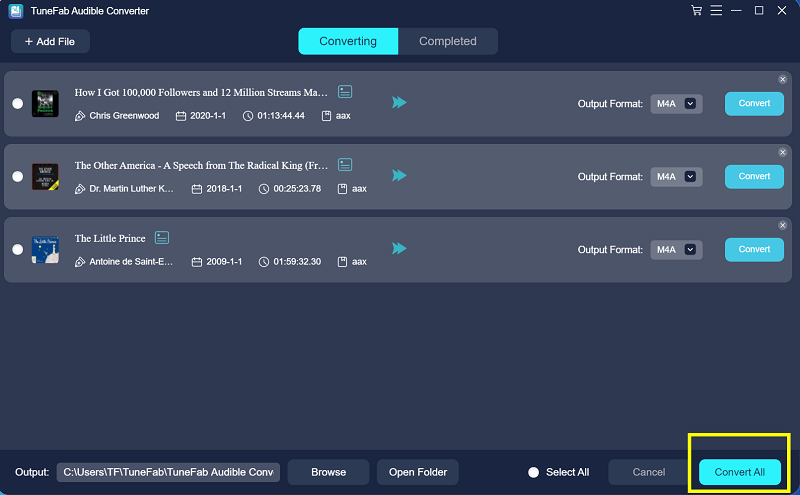
يصبح بث الكتب المسموعة على مكبرات صوت Sonos مهمة سهلة للجميع. أيضا ، باستخدام محول TuneFab المسموع ستكون عملية خالية من المتاعب لتشغيل Audible على Sonos دون أي قيود أو حتى مساعدتك في حل الأخطاء غير المتوقعة التي قد تحدث أثناء محاولة معالجة تشغيل Audible على Sonos.













